选择关闭Windows 7视频预览节约系统资源
发布时间:2025-10-15 09:50:54 本站作者 【 字体:大 中 小 】 浏览:20 次
虽然Windows7超级任务栏上的视频文件预览功能,非常的强大好用,不过这样的功能是需要硬件配置来支持的。特别是视频预览,视频预览对比文件预览,它将消耗更多的系统资源。而如果硬件配置不高的话,就会对系统造成很大的影响。所以,我们可以采取一个折中的办法,有选择性的关闭视频的文件预览,而只留下常见的文件格式预览功能。
方法步骤
1、新建记事本,然后在其中输入如下内容:
Windows Registry Edit Version 5.00
[-HKEY_CLASSES_ROOT.aviShellEx]
[-HKEY_CLASSES_ROOT.asfShellEx]
[-HKEY_CLASSES_ROOT.wmvShellEx]
[-HKEY_CLASSES_ROOT.rmShellEx]
[-HKEY_CLASSES_ROOT.rmvbShellEx]
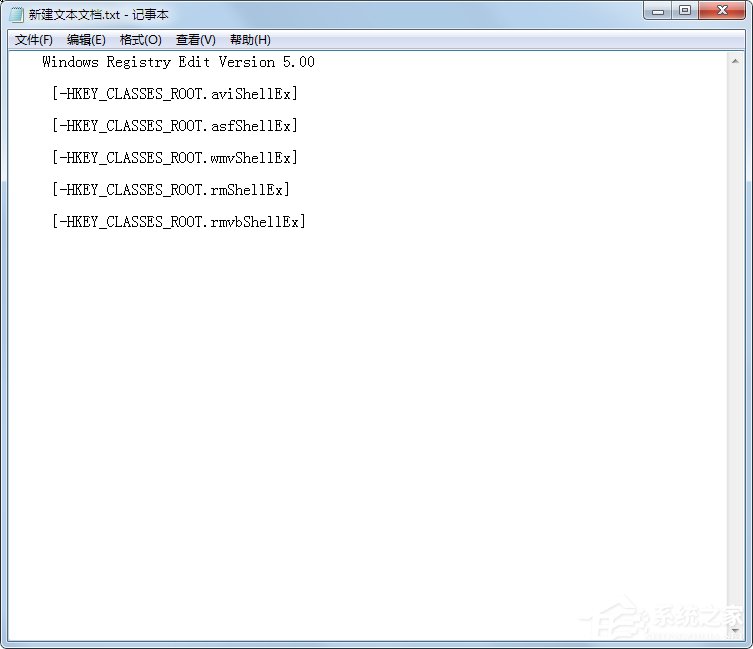
2、将文件保存为.reg格式(注册表文件),然后双击该文件将其导入到注册表中;
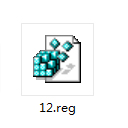
3、进入任意一个文件夹内,单击“工具”→“文件夹选项”,在打开的对话框中切换到“查看”标签,然后在“高级设置”区域中拉动右侧的滑动块找到“始终显示图标,从不显示缩略图”,勾选上。设置完毕后,单击“确定”按钮退出对话框;
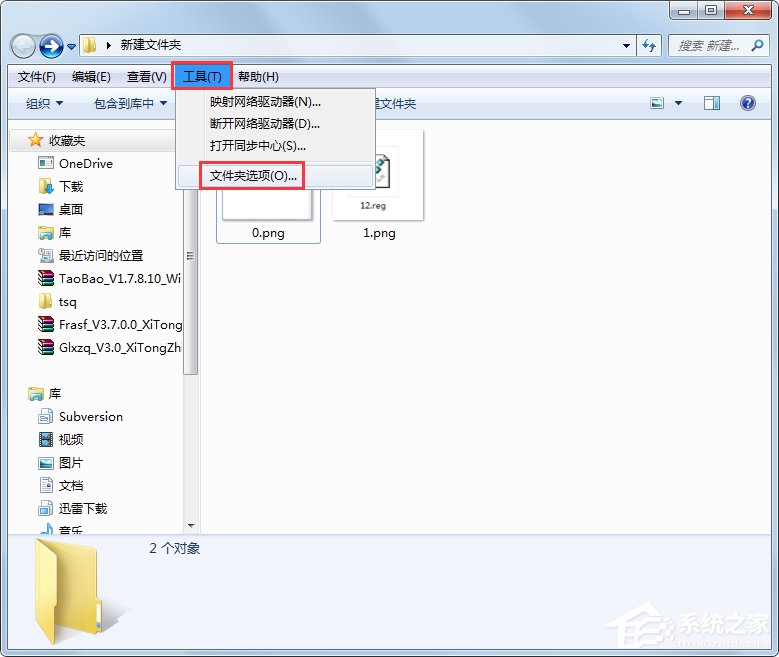
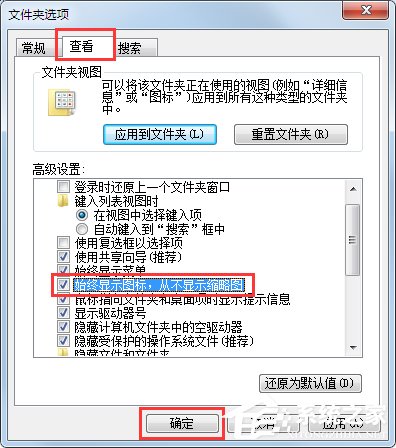
4、如果你想取消对视频文件预览限制,请进入注册表编辑器,找到“第一步”操作中的对应项,然后将各对应键值删除即可。
以上就是Windows7下有选择性的关闭视频的文件预览,而只留下常见的文件格式预览功能的具体方法,如果你的硬件配置不高的话,就请按照以上方法关闭视频预览,保障系统的完美性能。

盐水花生的制作方法(让你在家也能享受美味的盐水花生)


芝士章鱼小丸子,手把手教你做(传承日式美食,美味满满的小丸子,营养又健康)


教你做香酥烤鸡腿(美食制作的艺术,轻松做出口感香脆的鸡腿)


手工番薯泥的做法(用心制作,健康美味)
















